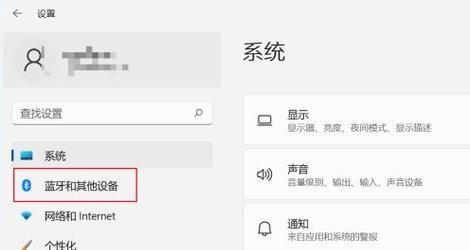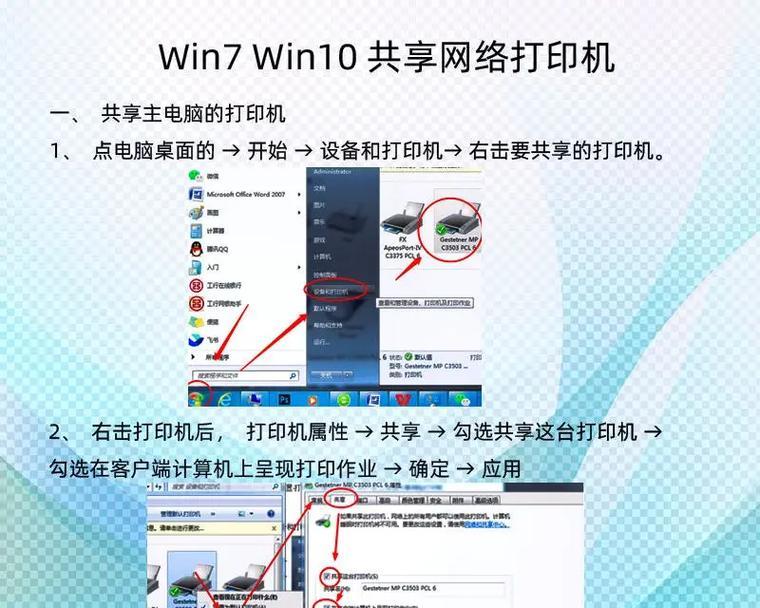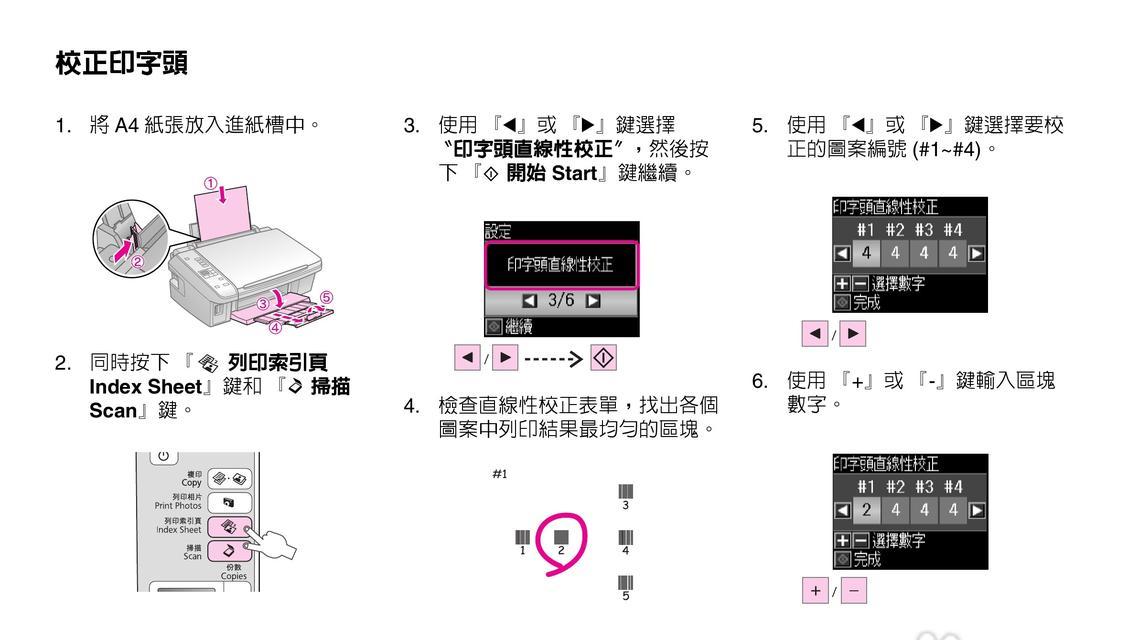在现代办公环境中,网络打印机的共享设置已经成为一种常见的需求。通过将打印机连接到局域网,可以实现多台电脑同时使用同一台打印机的功能。本文将介绍一种简单实用的网络打印机共享设置方法,帮助读者轻松完成设置。

1.检查网络连接:确保打印机和电脑都连接到同一个局域网中,可以通过查看IP地址来确认。
2.打开控制面板:点击电脑桌面左下角的开始按钮,然后选择“控制面板”选项。
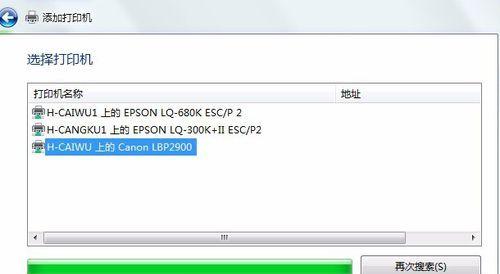
3.选择设备和打印机:在控制面板中找到“设备和打印机”选项,并点击进入。
4.添加打印机:在“设备和打印机”页面中,点击“添加打印机”按钮。
5.打印机向导:系统会自动启动打印机向导,按照向导的指引点击“下一步”。
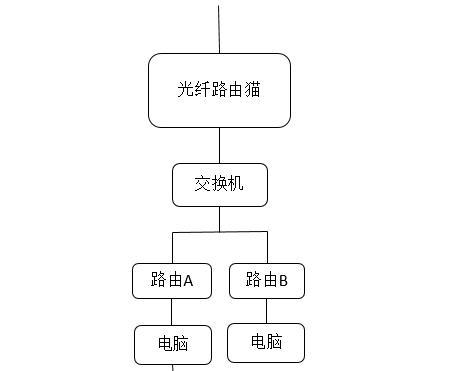
6.选择网络打印机:在打印机向导中,选择“添加网络、无线或蓝牙打印机”选项,并点击“下一步”。
7.手动设置打印机:在接下来的界面中,选择“手动设置打印机”,然后点击“下一步”。
8.输入打印机的网络地址:根据打印机的设置,输入打印机的网络地址,然后点击“下一步”。
9.完成设置:系统会自动进行打印机的安装设置,待完成后点击“完成”按钮。
10.测试打印:在安装完成后,选择设备和打印机页面中新添加的打印机,点击右键并选择“打印测试页”。
11.确认打印机共享权限:在设备和打印机页面中,右键点击已添加的打印机,选择“打开打印机属性”。
12.设置共享权限:在打印机属性中,选择“共享”选项卡,并勾选“共享此打印机”选项。
13.确认网络设置:在共享选项中,确认所在网络的名称,并点击“确定”。
14.其他电脑连接:在其他需要使用该打印机的电脑上,重复步骤1至步骤8,并选择已添加的网络打印机进行连接。
15.完成共享设置:完成以上步骤后,即可实现网络打印机的共享设置。通过局域网中的任意一台电脑即可进行打印操作。
通过以上简单实用的方法,我们可以轻松地实现网络打印机的共享设置,方便多台电脑同时使用同一台打印机,提高工作效率。同时,我们也可以根据实际需要设置共享权限,确保打印机的安全和使用性。希望本文的介绍对读者有所帮助。